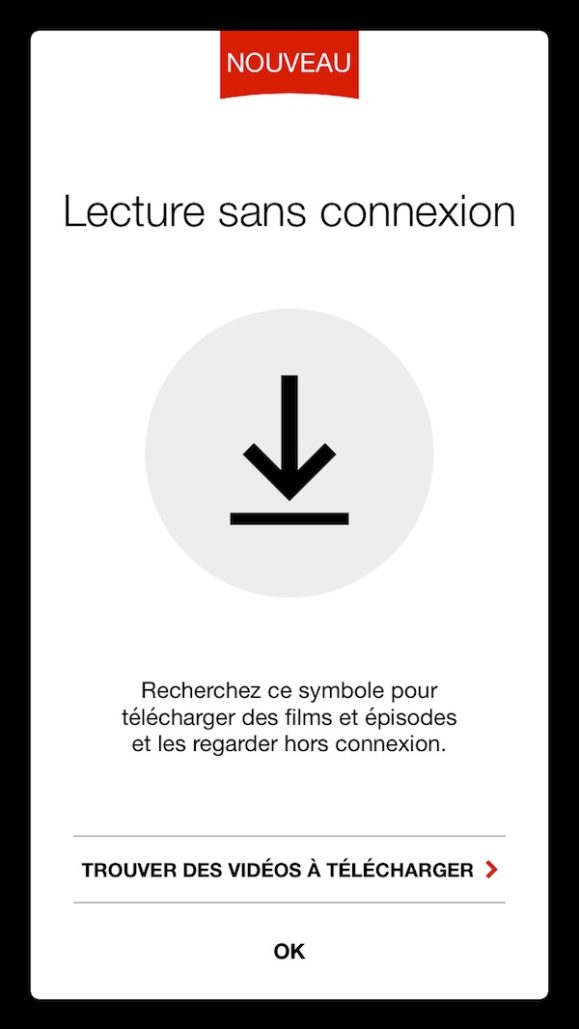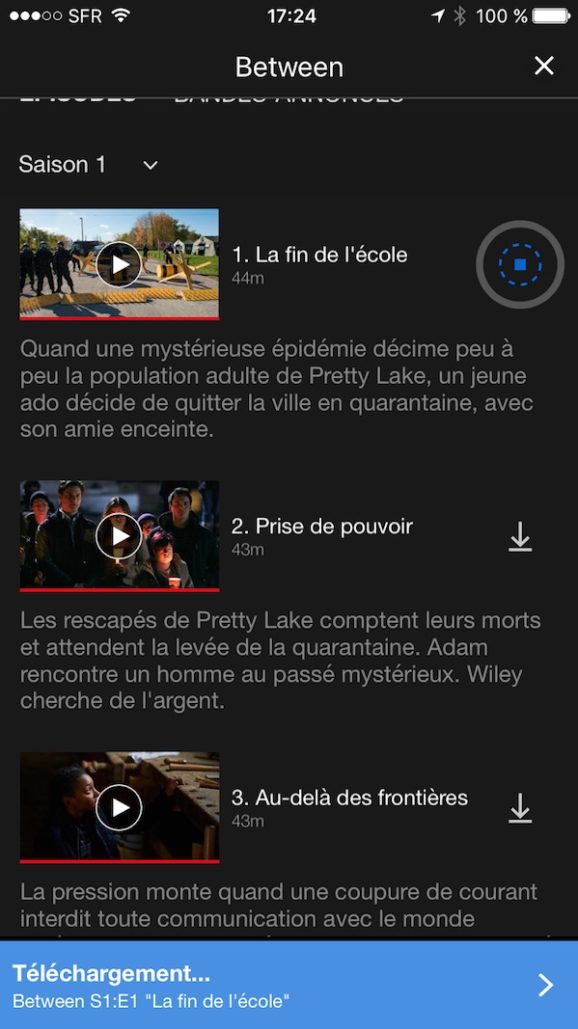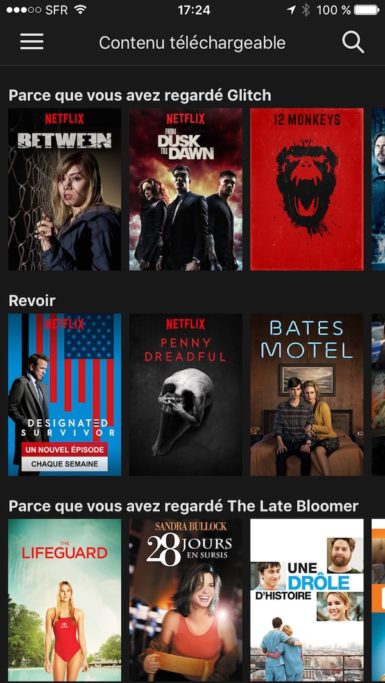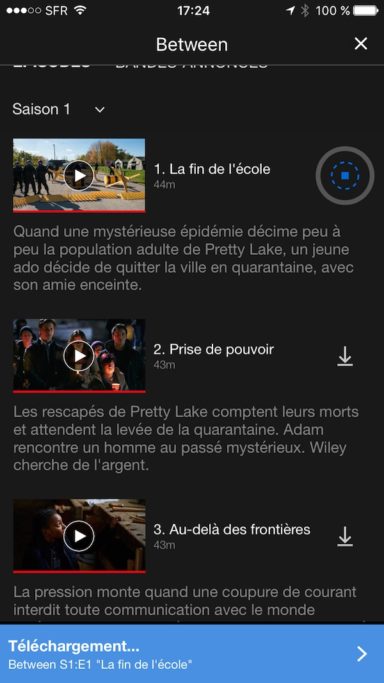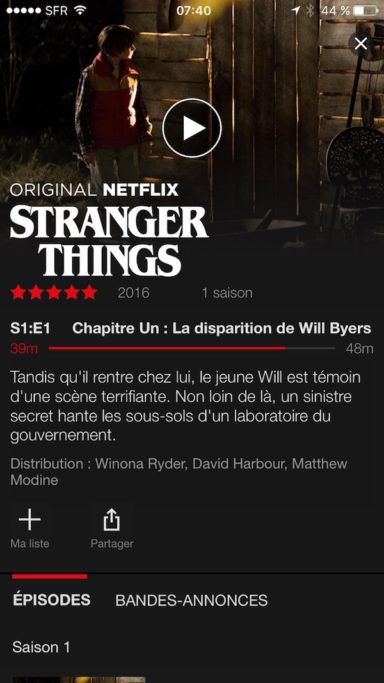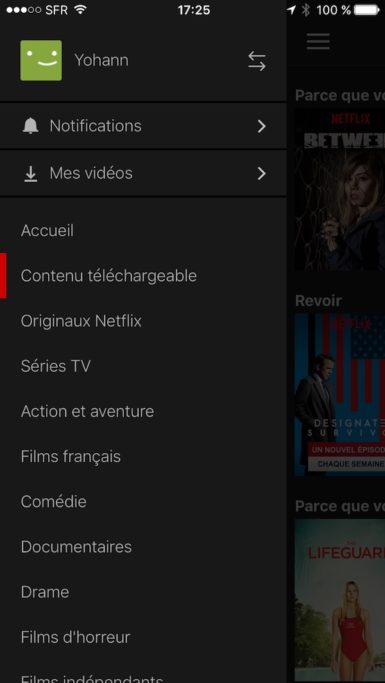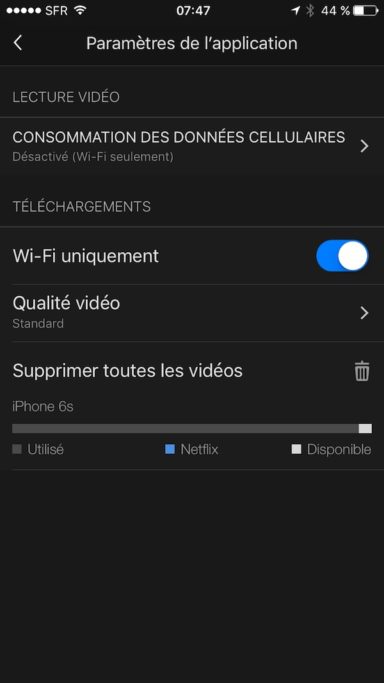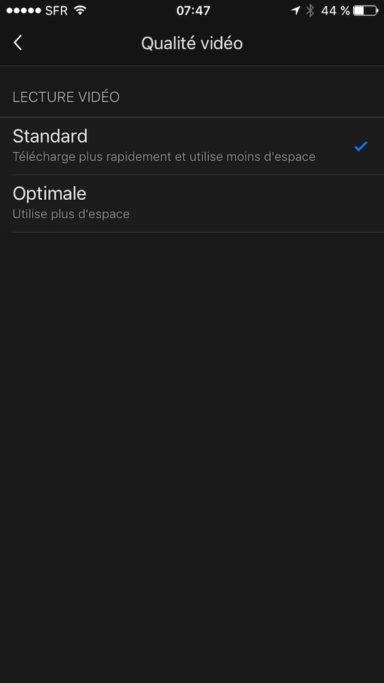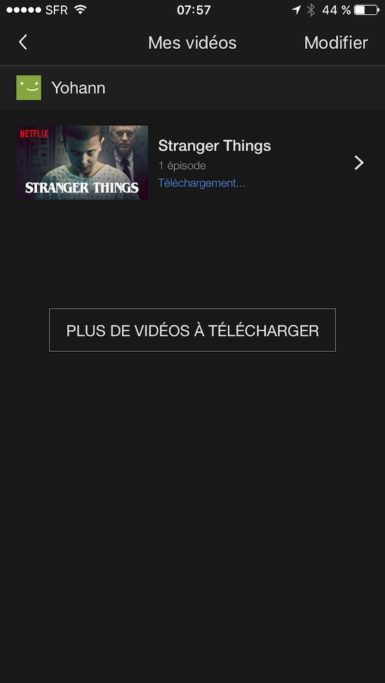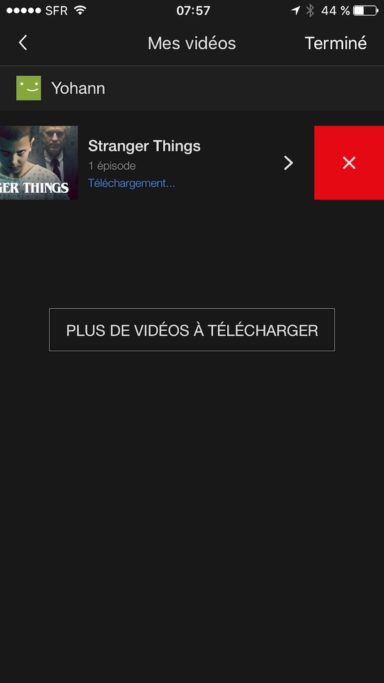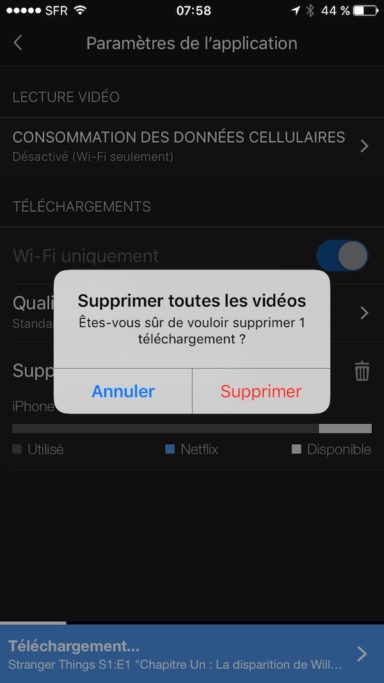Si vous attendiez avec impatience le fait de pouvoir regarder des films et des séries TV hors-ligne sur Netflix, votre vie pourrait changer. Une mise à jour de l’application officielle Netflix vous permet de télécharger des séries TV et des films afin de les consulter sans être connecté à un réseau Wi-Fi, ou utiliser votre forfait de données.
Tous ceux qui ont rêvé de regarder Stranger Things ou The Crown dans le métro avant d’aller au boulot, ou à 35 000 pieds, c’est votre jour de chance ! Voici comment l’utiliser.
La mise à jour est disponible sans frais supplémentaires pour les abonnés. Il suffit de télécharger la dernière version de l’application Netflix, qui est disponible pour iOS et Android. Ensuite, vous pouvez sélectionner et télécharger des séries TV et des films à regarder quand vous êtes déconnecté.
Comment regarder Netflix hors-ligne
Vous voulez regarder du contenu Netflix hors-ligne ? Après la mise à jour de l’application, il est tout à fait facile de télécharger des vidéos Netflix sur votre iPhone ou votre iPad.
Trouvez et téléchargez des vidéos Netflix
« Tous les titres ne sont pas disponibles au téléchargement », selon Netflix. « Si vous souhaitez télécharger un titre spécifique, vous pouvez le rechercher pour vérifier si l’icône de téléchargement apparaît. Si vous souhaitez consulter la liste des titres disponibles en téléchargement, sélectionnez Disponible en téléchargement à partir du menu Netflix », lit-on.
Lorsque vous trouvez un film ou un épisode d’une série TV que vous voulez regarder hors-ligne, appuyez sur l’icône de téléchargement sur la page de cette vidéo. Une fois que vous avez transféré la vidéo sur votre appareil, vous la trouverez dans la section « Mes vidéos » de l’application — accessible depuis le volet gauche en dessous de « Notifications ». Vous serez en mesure de regarder votre vidéo, indépendamment du fait que vous avez une connexion Internet active.
Sélectionnez la qualité vidéo des téléchargements
Pour accélérer vos téléchargements et économiser de l’espace de stockage, par défaut Netflix va télécharger les vidéos en qualité « standard ». Si cela vous dérange, vous pouvez sélectionner la qualité vidéo « optimale ».
Pour ce faire, allez dans le menu latéral gauche de l’application. Défilez vers le bas, et cliquez sur « Paramètres de l’application ». Dans la section « Téléchargements », cliquez sur la qualité vidéo. Sélectionnez « optimale » pour visualiser des fichiers d’une bien meilleure qualité.
Suppression de vidéos Netflix téléchargés
Après avoir regardé la vidéo, vous aurez probablement envie de la supprimer puisque les fichiers sont si lourds qu’ils vont rapidement remplir votre dispositif mobile. Pour ce faire, retournez dans le menu latéral de Netflix. Allez dans « Mes vidéos », puis sélectionnez « Modifier » dans le coin supérieur droit de l’écran (pour les appareils Android, appuyez sur l’icône Modifier). Dès lors, touchez l’icône rouge X pour supprimer le titre de l’appareil.
Vous pouvez également supprimer toutes les vidéos Netflix téléchargés en un seul coup. Il suffit de retourner dans les paramètres de l’application, puis de cliquer sur « Effacer toutes les vidéos ». Un écran de confirmation apparaîtra. Appuyez simplement sur « Supprimer » pour supprimer l’intégralité de vos vidéos Netflix téléchargées.
Alors, est-ce que la fonctionnalité de visualisation hors-ligne va avoir une incidence sur vos chances de souscrire/rester abonné à Netflix ?